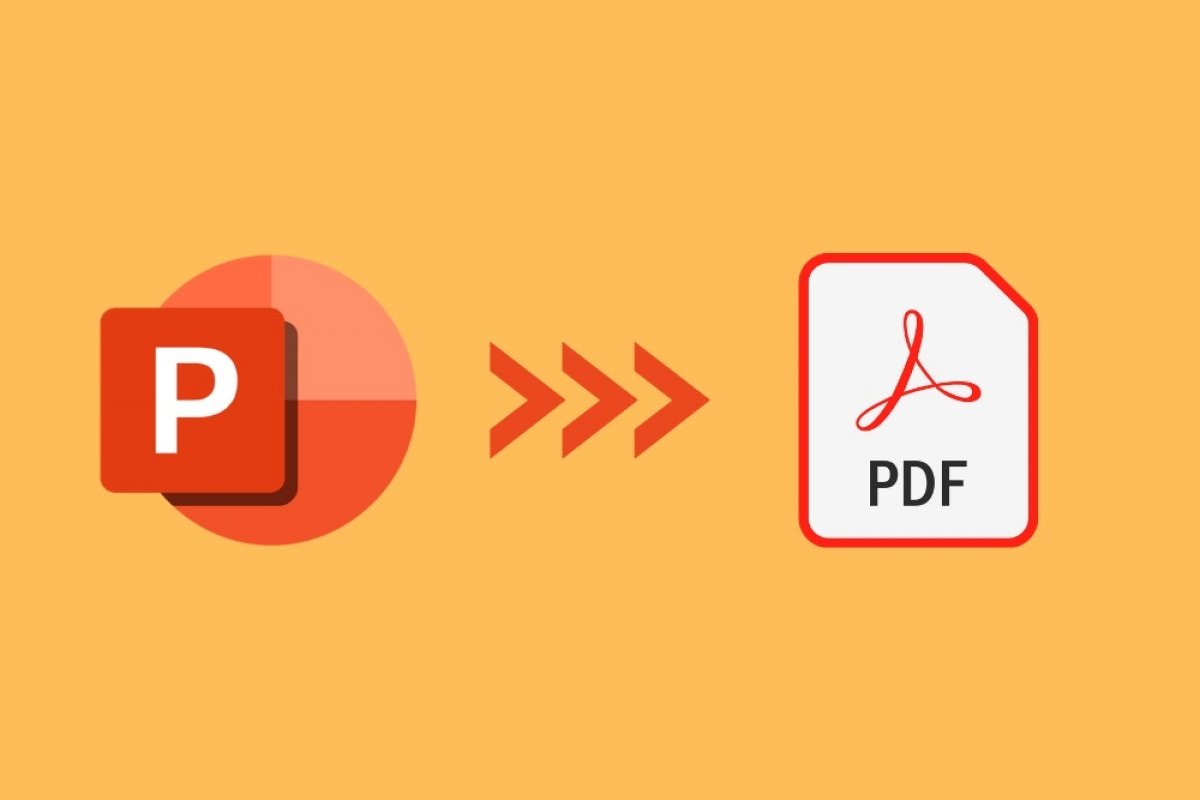La conversión de una presentación de PowerPoint a PDF puede realizarse fácilmente usando la propia aplicación de Microsoft. Solo necesitas conocer los pasos adecuados para hacerlo. En primer lugar, dirígete al menú File, situado en la esquina superior izquierda.
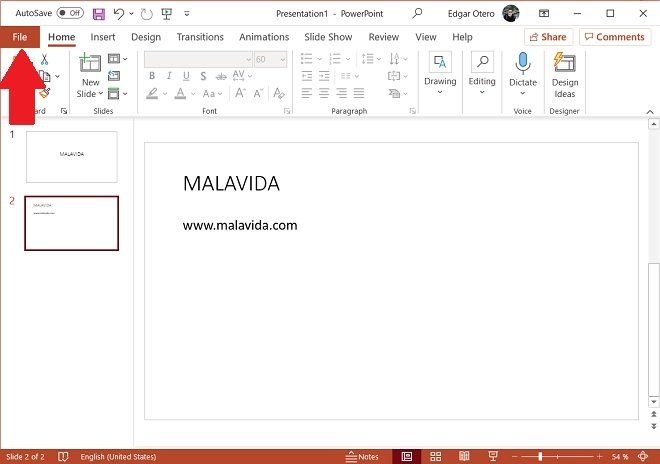 Abrir el menú Archivo
Abrir el menú Archivo
Entonces, haz clic en Export.
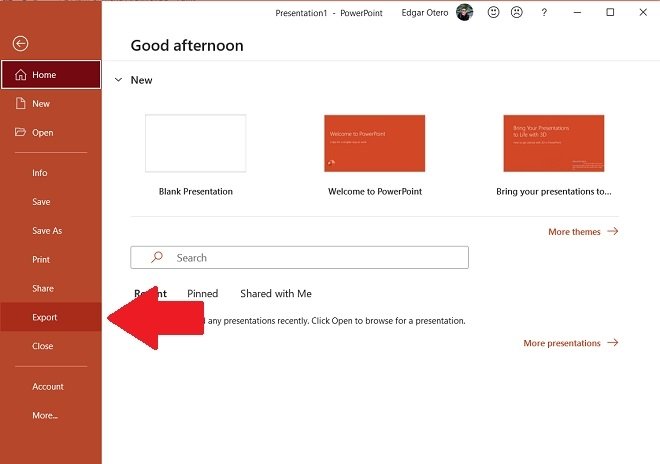 Menú de exportación
Menú de exportación
En la pantalla de exportación busca la opción Create PDF/XPS Document. Entonces, haz clic en el botón Create PDF/XPS que verás en la zona lateral de la pantalla.
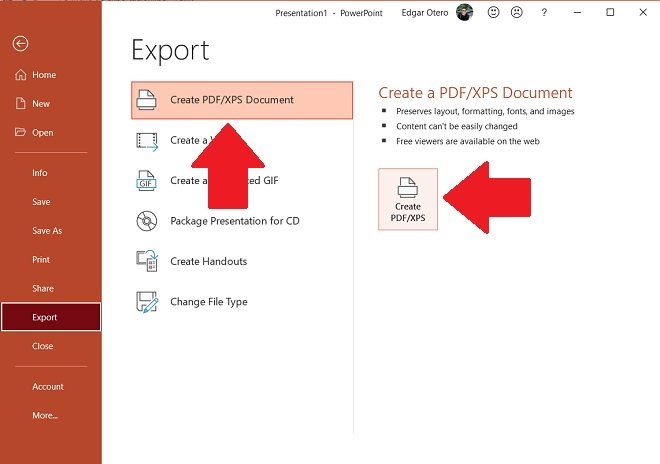 Exportación a PDF
Exportación a PDF
Inmediatamente, se abrirá el explorador de archivos. Úsalo para guardar el archivo PDF resultante en el directorio que más te convenga. Una vez almacenado, ábrelo con una aplicación compatible.
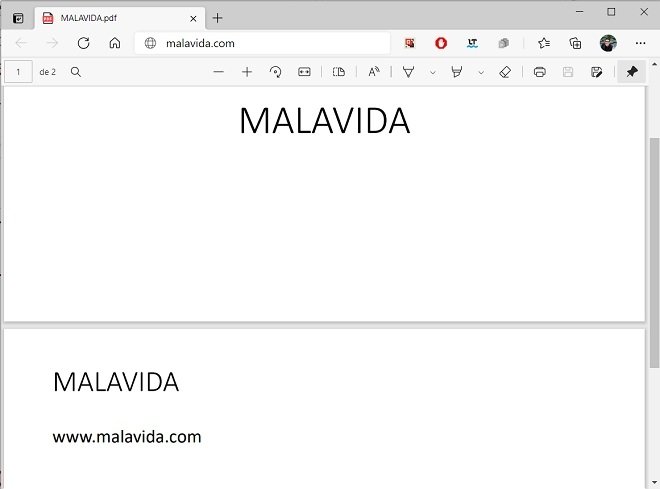 Resultado de la exportación
Resultado de la exportación
Como has podido comprobar, la transformación de un archivo PPTX a PDF se realiza con unos pocos clics. No obstante, hay algunas cosas que debes tener en cuenta después de realizar la conversión. A continuación, te las enumeramos:
- El documento en PDF no puede abrirse con PowerPoint. Más bien, necesitarás un lector PDF, como Adobe Acrobat Reader. Si necesitas una solución rápida para abrir tu fichero, usa navegador web moderno, como Microsoft Edge, Google Chrome o Mozilla Firefox.
- El documento PDF ocupará mucho si tu presentación contiene una larga lista imágenes. Si deseas reducir el peso, trata de incluir versiones comprimidas de tus fotografías o gráficos.
- Todos los elementos animados desaparecerán. Esto incluye las transiciones aplicadas a los diferentes elementos, los vídeos incrustados y cualquier otro objeto parecido. Resumiéndolo mucho, tu fichero PDF será completamente estático.
- El documento PDF mantendrá el tamaño de las diapositivas, lo cual puede dificultar su correcta impresión. Es necesario que cambies este parámetro desde PowerPoint y luego realices la exportación. Te recomendamos que uses el estándar DIN-A4.
- Cada diapositiva que se incluya dentro de tu presentación usará una página individual en el documento exportado.